Strona główna > Edytuj etykiety > Utwórz etykiety seryjne > Tworzenie zaawansowanych etykiet seryjnych
Tworzenie zaawansowanych etykiet seryjnych
Tworzenie zaawansowanych etykiet o dwóch serializowanych zakresach, poprzez wprowadzenie wzoru tekstu, jak przedstawiono na ilustracji.
- Wprowadzanie wzoru tekstu: W10-A
- Serializowany zakres: (1) i (2)
- Wydrukowana etykieta:
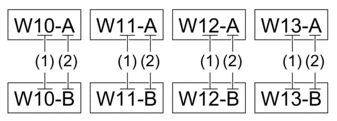
PT-E310BT
- Wpisz „W10-A” przy użyciu klawiatury.
- Naciśnij
 , a następnie naciśnij
, a następnie naciśnij  .
. - Naciśnij
 lub
lub  , aby wybrać [Przesunięty], a następnie naciśnij OK.
, aby wybrać [Przesunięty], a następnie naciśnij OK. - Określ pierwszy zakres (1), który chcesz serializować, a następnie wybierz liczbę i przyrost dla pierwszego zakresu.
- Ustaw kursor z lewej strony pierwszego znaku w zakresie, a następnie naciśnij OK.
- Naciśnij
 lub
lub  , aby wybrać ostatni znak w zakresie, a następnie naciśnij OK.
, aby wybrać ostatni znak w zakresie, a następnie naciśnij OK. 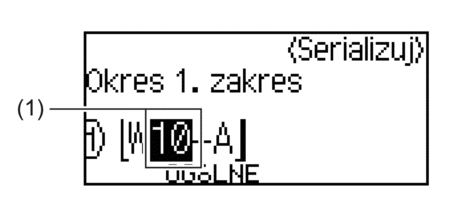
- Naciśnij
 ,
,  ,
,  lub
lub  , aby ustawić następujące parametry (dla tego przykładu):
, aby ustawić następujące parametry (dla tego przykładu): - Ustaw „4” w menu [Liczba].
- Ustaw „1” w menu [Przyrost o].
- Wybierz [Norm.] w menu [Typ].
- Określ drugi zakres (2), który chcesz serializować, a następnie wybierz liczbę i przyrost dla drugiego zakresu.
- Ustaw kursor z lewej strony pierwszego znaku w zakresie, a następnie naciśnij OK.
- Naciśnij
 lub
lub  , aby wybrać ostatni znak w zakresie, a następnie naciśnij OK. (W przypadku (2) w tym przykładzie ustaw kursor po lewej stronie litery „A” i naciśnij dwukrotnie OK, ponieważ pierwszy i ostatni znak są takie same).
, aby wybrać ostatni znak w zakresie, a następnie naciśnij OK. (W przypadku (2) w tym przykładzie ustaw kursor po lewej stronie litery „A” i naciśnij dwukrotnie OK, ponieważ pierwszy i ostatni znak są takie same).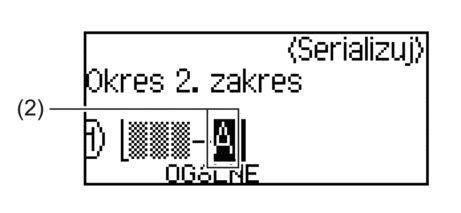
- Naciśnij
 ,
,  ,
,  lub
lub  , aby ustawić następujące parametry (dla tego przykładu):
, aby ustawić następujące parametry (dla tego przykładu): - Ustaw „2” w menu [Liczba].
- Ustaw „1” w menu [Przyrost o].
- Wybierz [Norm.] w menu [Typ].
- Naciśnij
 . Jako opcję drukowania możesz wybrać [Wszystko], [Bieżące] lub [Zakres].
. Jako opcję drukowania możesz wybrać [Wszystko], [Bieżące] lub [Zakres].
PT-E510/PT-E560BT
- Wpisz „W10-A” przy użyciu klawiatury.
- Naciśnij
 .
. - Naciśnij
 lub
lub  , aby wybrać [Przesunięty], a następnie naciśnij OK.
, aby wybrać [Przesunięty], a następnie naciśnij OK. - Określ pierwszy zakres (1), który chcesz serializować, a następnie wybierz liczbę i przyrost dla pierwszego zakresu.
- Ustaw kursor z lewej strony pierwszego znaku w zakresie, a następnie naciśnij OK.
- Naciśnij
 lub
lub  , aby wybrać ostatni znak w zakresie, a następnie naciśnij OK.
, aby wybrać ostatni znak w zakresie, a następnie naciśnij OK. 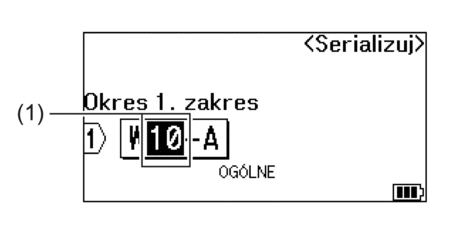
- Naciśnij
 ,
,  ,
,  lub
lub  , aby ustawić następujące parametry (dla tego przykładu):
, aby ustawić następujące parametry (dla tego przykładu): - Ustaw „4” w menu [Liczba].
- Ustaw „1” w menu [Przyrost o].
- Wybierz [Norm.] w menu [Typ].
- Określ drugi zakres (2), który chcesz serializować, a następnie wybierz liczbę i przyrost dla drugiego zakresu.
- Ustaw kursor z lewej strony pierwszego znaku w zakresie, a następnie naciśnij OK.
- Naciśnij
 lub
lub  , aby wybrać ostatni znak w zakresie, a następnie naciśnij OK. (W przypadku (2) w tym przykładzie ustaw kursor po lewej stronie litery „A” i naciśnij dwukrotnie OK, ponieważ pierwszy i ostatni znak są takie same).
, aby wybrać ostatni znak w zakresie, a następnie naciśnij OK. (W przypadku (2) w tym przykładzie ustaw kursor po lewej stronie litery „A” i naciśnij dwukrotnie OK, ponieważ pierwszy i ostatni znak są takie same).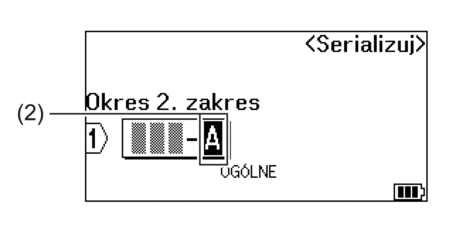
- Naciśnij
 ,
,  ,
,  lub
lub  , aby ustawić następujące parametry (dla tego przykładu):
, aby ustawić następujące parametry (dla tego przykładu): - Ustaw „2” w menu [Liczba].
- Ustaw „1” w menu [Przyrost o].
- Wybierz [Norm.] w menu [Typ].
- Naciśnij
 . Jako opcję drukowania możesz wybrać [Wszystko], [Bieżące] lub [Zakres].
. Jako opcję drukowania możesz wybrać [Wszystko], [Bieżące] lub [Zakres].
Czy ta strona była pomocna?



